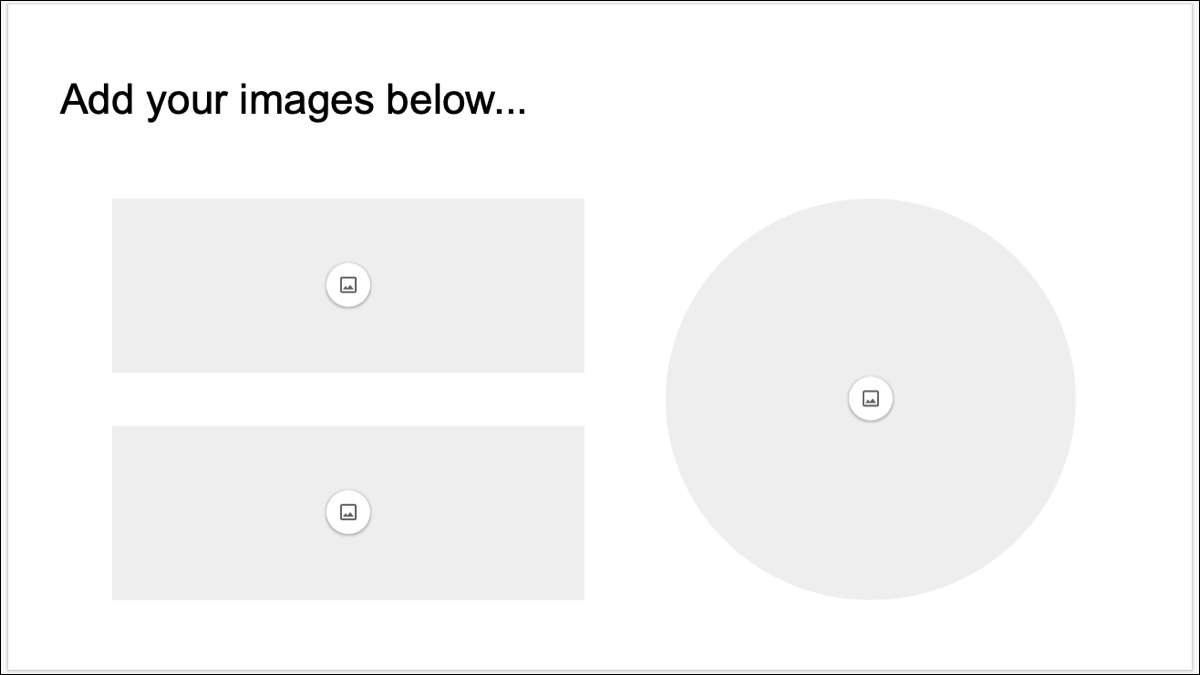
スライドショーを構築しているときは、画像を使用したいが、まだそれらを持っていないか、配置されていないことがわかります。 Googleスライドでは、それらの画像のスポットを予約するためのプレースホルダーを挿入することができます。
イメージプレースホルダを使ってスライドを作成します
あなたがいるかどうか あなたのプレゼンテーションのカスタムテンプレートを作成します または画像にスライドまたは2つの画像が欲しいだけで、プレースホルダは理想的です。
プレゼンテーションを開いた状態で、[表示]→[GT]をクリックします。メニューからテーマビルダー。

テーマから現在のスライドを選択すると、そのレイアウトを保持するため、または新しいレイアウトを作成するために、使用するために複数のスライドを選択できます。後者のうちの1つを実行するには、スライドを右クリックし、「重複レイアウト」または「新しいレイアウト」を選択します。

あなたの新しいスライドは、テーマビルダーの右側の全面的にあるべきです。スライドをスライドに特定の名前を付けることができますので、簡単に認識できます。テーマビルダーの上部にある[名前の変更]をクリックし、スライドに名前を付けて[OK]をクリックします。
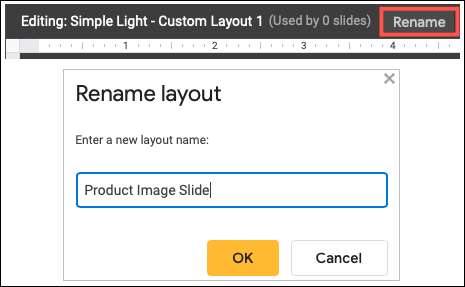
挿入&gtをクリックします。メニューからのプレースホルダー。画像プレースホルダーの上にカーソルを置き、使用したい形状を選択します。
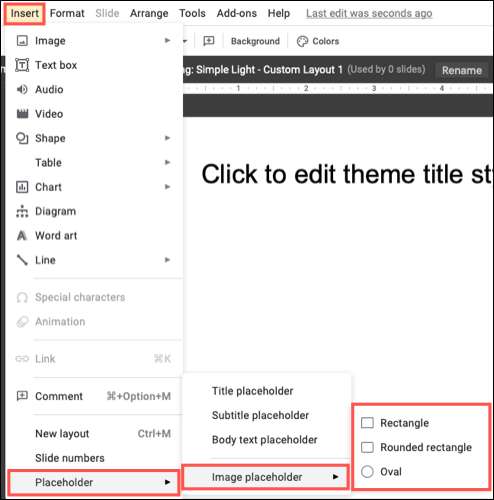
プラス記号が表示されたら、画像の形状を描きます。
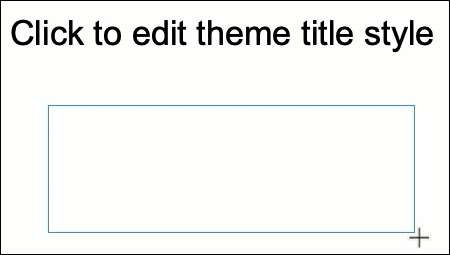
その後、プレースホルダーディスプレイを見ます。コーナーやエッジをドラッグして、ドラッグまたはサイズ変更することで移動できます。
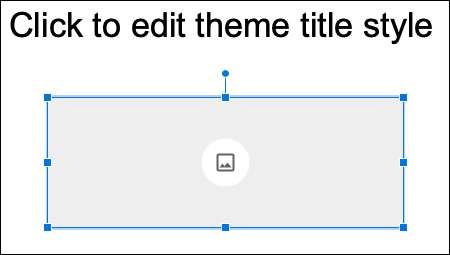
あなたが好きならあなたのスライドにもっと画像プレースホルダーを追加し続けます。または固有のレイアウトで追加のスライドを作成します。

終了したら、左上のフィルムストリップビューのスライドをクリックして、右上のXを閉じてテーマビルダーを閉じます。
あなたのイメージプレースホルダースライドを使ってください
カスタムイメージプレースホルダースライドを使用すると、現在のスライドまたは新しいスライドで作成できます。使用するスライドを選択してから、[スライド]をクリックします。メニューからレイアウトを適用します。オプションのグリッドからカスタムスライドを選択してください。
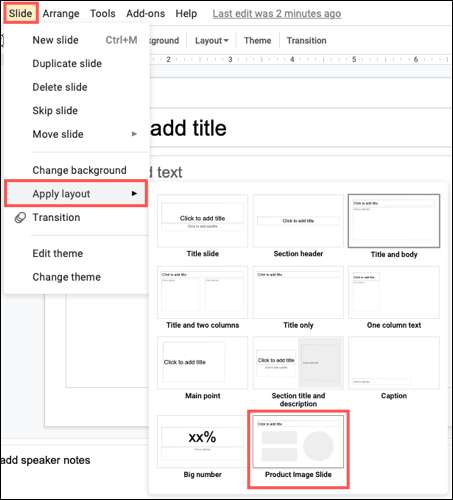
スライドはレイアウトを表示し、画像のプレースホルダは使用できます。 1つをクリックして、アップロード、検索、Google Drive、Google Photos、URL、またはカメラなどの画像を追加するためのオプションのショートカットメニューを表示します。
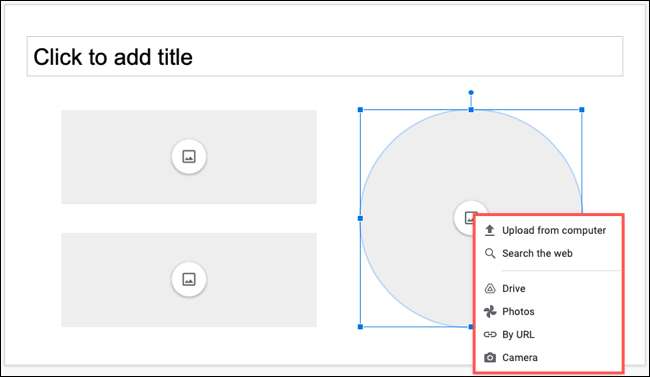
あなたのイメージがポップインすると、プレースホルダーのために選択した形状と一致します。あなたはドラッグするためにドラッグすることができますが、イメージをスキークするかもしれないことに注意してください。編集する必要がある場合は、以下の方法を確認してください Googleスライドで画像を編集します 詳細な助けのために。
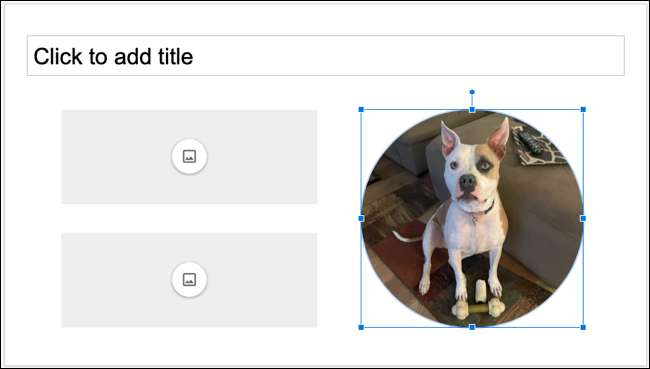
一人で働いているかどうか チームを使って 、カスタムテーマの作成または必要な必要性を作成します シングルスライドテンプレート 、Googleスライドイメージホルダーは、時間が来たときに画像がどこに行くのかを正確に知らせます。
関連している: Googleスライドでテーマビルダー付きのテンプレートスライドを作成する方法







